The Last of Us、God of War III、Uncharted シリーズなどの古典的なゲームを含むPlayStation 3のゲーム カタログを見逃していた場合でも、PC 上でそれらをプレイ (またはリプレイ) する機会が得られます。 PS Nowストリーミングサービスに接続します。
ソニーが英国、米国、カナダの居住者向けに PS Now を PC に提供したことにより、デスクトップまたはラップトップで 400 以上の PS3 ゲームをプレイできるようになり、毎月、新しいゲームがライブラリに追加され続けています。
PS Now のサブスクリプションは月額 19.99 ドル (£12.99) で、これらすべてのゲームに無制限にアクセスできます。始めるのは簡単です。読み進めていただければ、すぐにプレイできるようになります…
1. 互換性のあるバージョンの Windows を実行していることを確認します。

始める前に、PC がWindows 7、Windows 8.1、またはWindows 10のいずれかを実行していることを確認する必要があります。
現時点で Windows の最新バージョンにアップグレードしたい場合は、ガイド「Windows 10 のインストール方法 」を参照してください。
2. DualShock 4 コントローラーを手に取ります

ゲームを制御するには、DualShock 4 コントローラーが必要です。PlayStation 4を持っている場合はすでに持っていますが、持っていない場合は購入する必要があります。以下の DualShock 4 コントローラーのお買い得情報をチェックしてください。
DualShock 4 コントローラーを PC に接続するには、Mini-USB ケーブルまたは Sony の新しいUSB ワイヤレス アダプターも必要です。
3. ブロードバンドの速度が十分であることを確認する
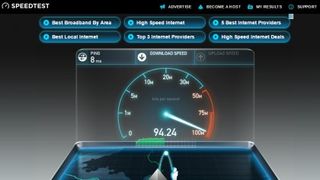
Sony のサーバーからインターネット経由で PlayStation 3 ゲームをストリーミングするため、PC でゲームをスムーズにプレイするには、高速で信頼性の高いインターネット接続が必要です。
ソニーは 5Mbps 以上のインターネット接続を推奨していますが、ブロードバンド速度が速いほどゲームがスムーズにプレイできるため、実際には安全のために少なくとも 10Mbps の接続をお勧めします。
自分のインターネット接続の速度がわからない場合は、 Speedtest.netなどのブロードバンド速度チェック Web サイトが多数あり、ブロードバンド接続の速度を測定して、結果を知ることができます。
5Mbps に達していない場合は、PS Now は適していません。ただし、ブロードバンド プロバイダーの変更を検討したい場合は、ブロードバンドお得な情報のまとめをご覧ください。
4. PSN アカウントにサインアップし、PS Now に登録します
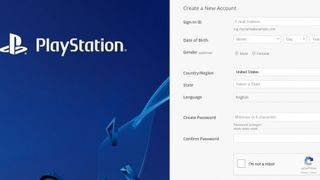
PS3 または PS4 を所有している場合は、おそらくすでに PSN アカウントを持っているでしょう。そうでない場合は、 Sony の公式 PSN Web サイトでサインアップする必要があります。
PS Nowに登録する必要もあります。これを行うには、PlayStation Now Web サイトにアクセスし、「トライアルを開始する」をクリックします。これにより、PS Now を 7 日間無料で利用できるようになります。これは、インターネット接続が PlayStation ゲームのストリーミングに対応していることを確認する良い機会です。
試用期間が終了すると、サブスクリプションが開始されます。
5.PS Nowアプリをダウンロードする

PC で PS Now 経由で PlayStation ゲームをプレイするには、 PS Now アプリをダウンロードする必要があります。ダウンロードしたら、アプリを開いて PSN アカウントにログインし、まだサブスクリプションを選択していない場合は選択します。次に、DualShock 4 またはワイヤレス アダプターを PC に接続し、ストリーミングするゲームを選択します。
- 新しいゲームをプレイしたいですか? ガイド「リモートプレイでPS4ゲームをMacまたはPCにストリーミングする方法」をご覧ください。
